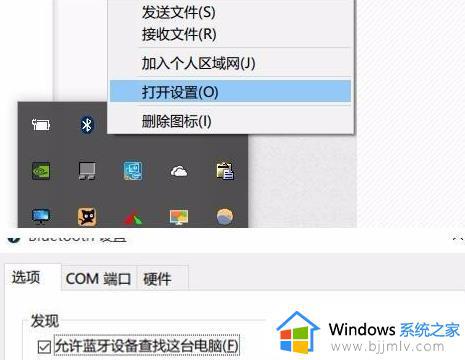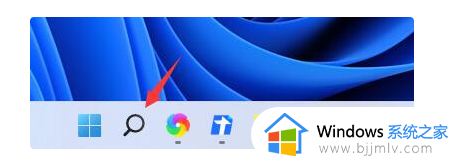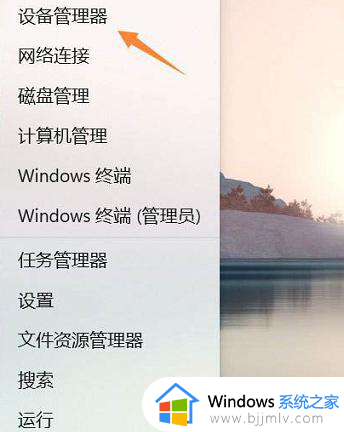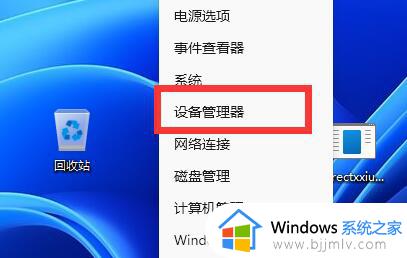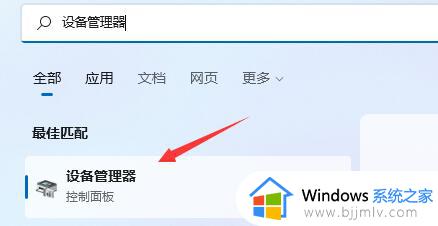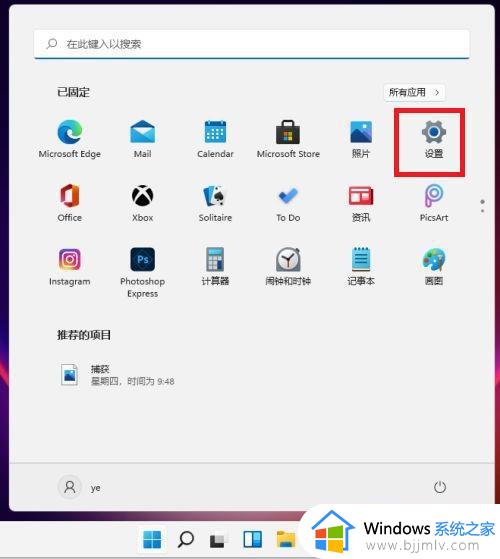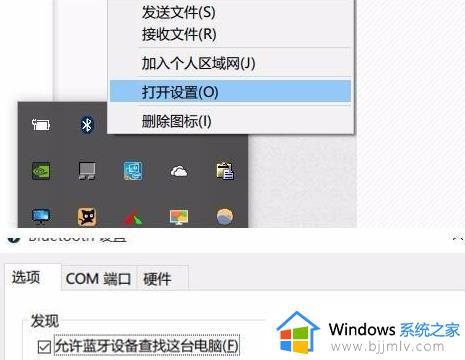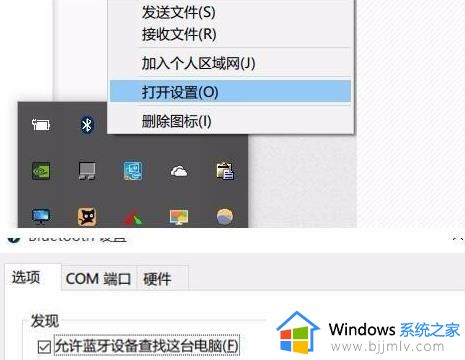win11蓝牙连接不稳定怎么办 win11蓝牙连接不稳定断断续续解决方法
如今win11系统作为微软最新推出的操作系统,蓝牙连接不稳定成为用户普遍反映的问题之一,导致蓝牙连接不稳定的原因有很多,可能是系统设置问题、蓝牙设备兼容性差等。那么win11蓝牙连接不稳定怎么办呢?以下就是有关win11蓝牙连接不稳定断断续续解决方法。
win11蓝牙连接不稳定怎么调整:
方法一:重启蓝牙服务
1、按下快捷键“win+R”打开运行对话框,输入“services.msc”命令,回车键进入服务界面。
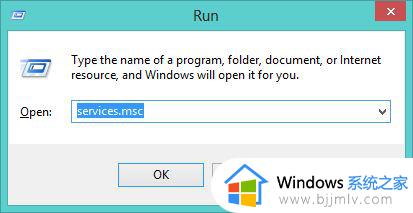
2、在新界面中,找到右侧的“Bluetooth Support Service”蓝牙支持服务,选中之后右击选中“Restart”重新启动。
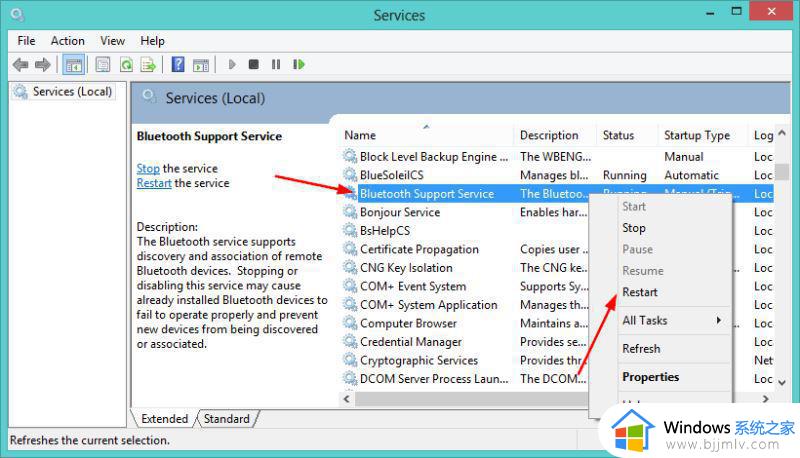
3、点击下方的开始,搜索框中输入“device manager”设备管理器,点击右侧的“open”打开。
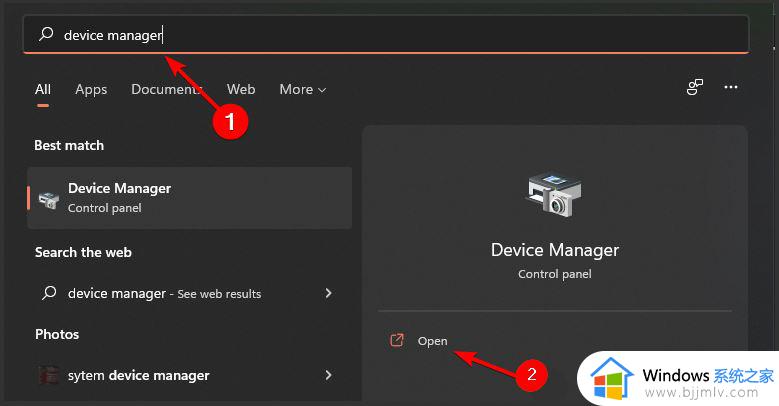
4、在“Bluetooth”下方找到自己的蓝牙设备,选中之后右击选中“Uninstall”卸载。
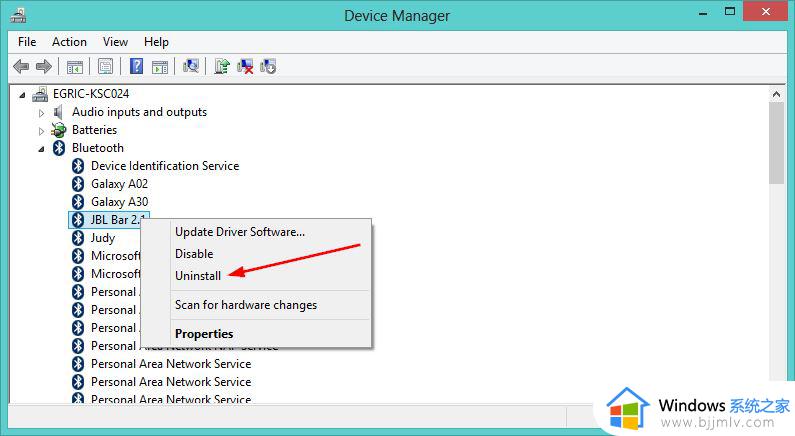
5、最后点击弹窗中的“OK”,然后重启电脑即可,驱动程序会自动重新安装。
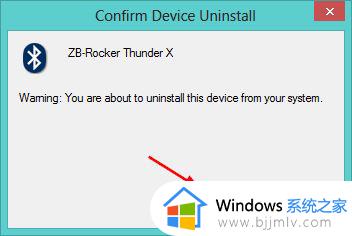
方法二:运行蓝牙疑难解答
1、快捷键“win+i”,快速进入“设置”界面,点击左侧的“System”系统,然后找到右侧的“Troubleshoot”疑难解答选项。
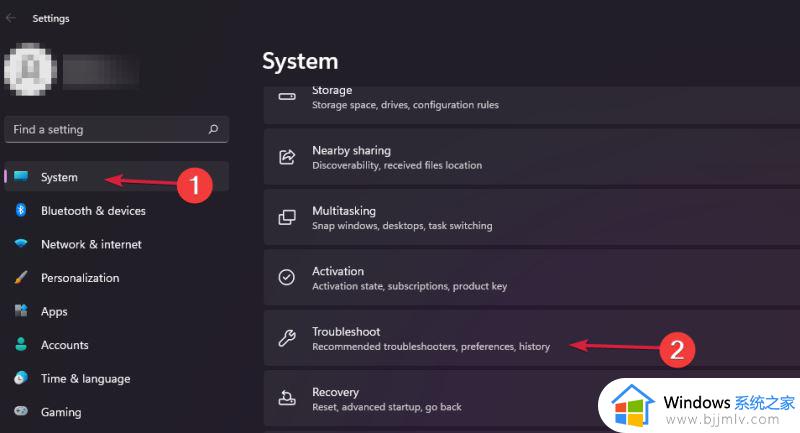
2、进入“Other troubleshoot”之后,找到“Other”下方的“Bluetooth”,点击其右侧的“Run”按钮。
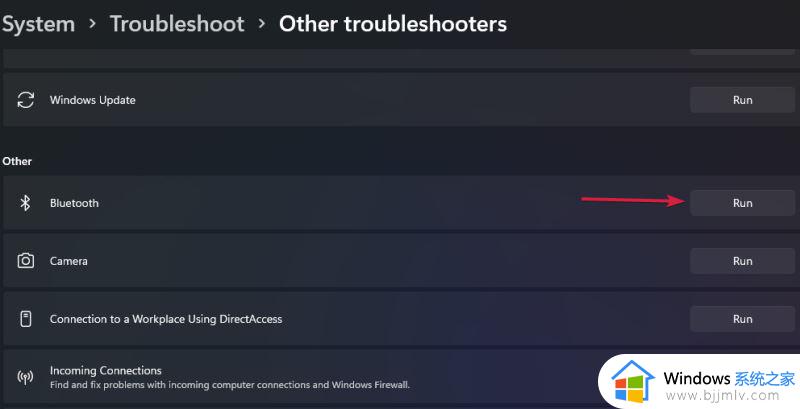
3、等待检测出有什么问题,谈话根据给出的说明进行操作即可。
以上就是win11蓝牙连接不稳定断断续续解决方法的全部内容,有需要的用户就可以根据小编的步骤进行操作了,希望能够对大家有所帮助。